Lalamoveに緊急連絡先を追加する方法
php Editor Xiaoxinhuolala は、緊急連絡機能を提供し、緊急時に親戚や友人に素早く連絡できる便利な旅行ソフトウェアです。緊急連絡先を追加する方法はシンプルで操作が簡単で、ユーザーに安全な旅行保護を提供します。この記事では、緊急事態に簡単に対応し、自分の安全を確保できるように、Lalamoveに緊急連絡先を追加する手順を詳しく紹介します。
まず携帯電話でLalamoveソフトウェアを開き、ページの右下隅にある「My」をクリックして切り替え、次に「My」ページの右上隅にある歯車の形のアイコンをクリックしてに入ります「設定」機能。
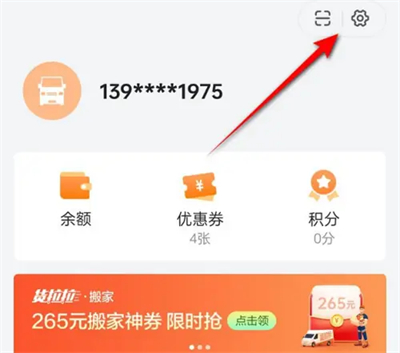
#2. 設定ページに移動したら、「緊急連絡先」項目の後ろにある「追加」ボタンをクリックします。
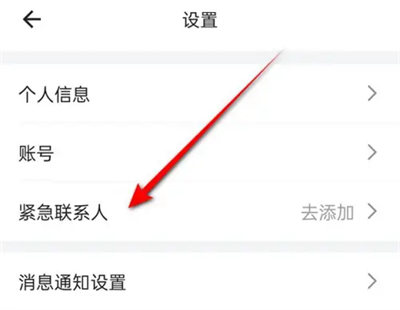
3. 次に、新しいインターフェースで、画面の指示に従って緊急連絡先の電話番号と名前を入力し、入力後、下の「保存を確認」ボタンをクリックしてください。この緊急連絡先が追加されます。
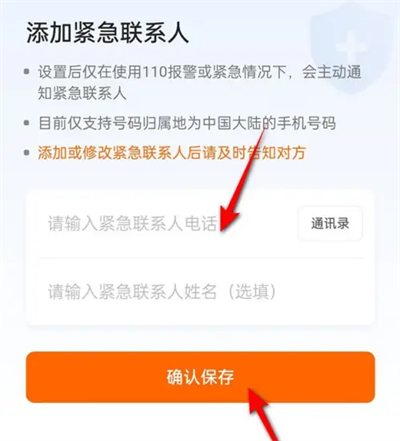
以上がLalamoveに緊急連絡先を追加する方法の詳細内容です。詳細については、PHP 中国語 Web サイトの他の関連記事を参照してください。

ホットAIツール

Undresser.AI Undress
リアルなヌード写真を作成する AI 搭載アプリ

AI Clothes Remover
写真から衣服を削除するオンライン AI ツール。

Undress AI Tool
脱衣画像を無料で

Clothoff.io
AI衣類リムーバー

Video Face Swap
完全無料の AI 顔交換ツールを使用して、あらゆるビデオの顔を簡単に交換できます。

人気の記事

ホットツール

メモ帳++7.3.1
使いやすく無料のコードエディター

SublimeText3 中国語版
中国語版、とても使いやすい

ゼンドスタジオ 13.0.1
強力な PHP 統合開発環境

ドリームウィーバー CS6
ビジュアル Web 開発ツール

SublimeText3 Mac版
神レベルのコード編集ソフト(SublimeText3)

ホットトピック
 7708
7708
 15
15
 1640
1640
 14
14
 1394
1394
 52
52
 1288
1288
 25
25
 1232
1232
 29
29
 Windows 10および11で写真を顔ごとに並べ替える方法
Aug 08, 2023 pm 10:41 PM
Windows 10および11で写真を顔ごとに並べ替える方法
Aug 08, 2023 pm 10:41 PM
Windows の操作性はバージョンが上がるごとにますます良くなり、ユーザー エクスペリエンスを向上させる魅力的な機能が追加されています。 Windows 10 および 11 でユーザーが検討したい機能の 1 つは、写真を顔ごとに並べ替える機能です。この機能を使用すると、顔認識を使用して友人や家族の写真をグループ化できます。楽しそうですよね?この機能を活用する方法については、以下をお読みください。 Windows で写真を顔ごとにグループ化できますか?はい、Windows 10 および 11 では、フォト アプリを使用して顔ごとに写真をグループ化できます。ただし、この機能は写真アプリのバージョンでは利用できません。さらに、[人物] タブを使用して、これらの写真を連絡先にリンクできます。したがって、この機能を使用すると、
 iOS 17で無効になった連絡先の写真とポスターを修正する8つの方法
Sep 22, 2023 am 10:33 AM
iOS 17で無効になった連絡先の写真とポスターを修正する8つの方法
Sep 22, 2023 am 10:33 AM
連絡先の写真とポスターを設定する正しい方法を学びましょう 連絡先の写真とポスターは、iPhone に保存されている連絡先カードやその他の連絡先に対して iOS 17 で設定できる新機能です。知らない人のために説明すると、この機能を使用すると、写真、名前、色、フォント、絵文字、ミー文字を使用してデザインできるカスタム ポスターを使用して通話画面の外観をカスタマイズできます。連絡先ポスターを作成したら、保存した連絡先と共有したり、選択した少数の人だけが閲覧できるように制限したりできます。独自の連絡先ポスターを作成する方法と、それを他の人と共有する方法については、次のリンクでガイドを確認してください: 連絡先の写真と連絡先ポスターが無効になっている: 連絡先の写真を設定しているにもかかわらず 8 つの修正が説明されています
 Lalamoveに緊急連絡先を追加する方法
Feb 29, 2024 pm 08:31 PM
Lalamoveに緊急連絡先を追加する方法
Feb 29, 2024 pm 08:31 PM
Lalamoveソフトを利用すると、緊急時に相手に積極的に連絡できる緊急連絡機能がありますここでは緊急連絡先を追加する方法を紹介します。一緒に見てみましょう。まず、携帯電話でLalamoveソフトウェアを開き、入力後、ページ右下の「My」をクリックして切り替え、「My」ページの右上にある歯車のアイコンをクリックして入力してください「設定」機能。 2. 設定ページに移動したら、「緊急連絡先」項目の後ろにある「追加」ボタンをクリックします。 3. 次に、新しいインターフェースで、メッセージに従って緊急連絡先の電話番号と名前を入力し、入力後、下の「保存を確認」ボタンをクリックすると、緊急連絡先が追加されます。
 6 つの修正: iPhone で連絡先ポスターが正しく表示されない問題を解決するにはどうすればよいですか?
Sep 17, 2023 pm 12:41 PM
6 つの修正: iPhone で連絡先ポスターが正しく表示されない問題を解決するにはどうすればよいですか?
Sep 17, 2023 pm 12:41 PM
1. iPhone が iOS17 をサポートしているかどうかを確認する iPhone で連絡先ポスター機能が動作しない場合、最初に行うべきことは、iPhone が iOS17 をサポートしているかどうかを確認することです。この新機能は iOS 17 を実行している iPhone でのみ利用できるため、必ず携帯電話を最新のアップデートに更新してください。さらに、iPhone が iOS 17 を実行している場合でも、連絡先には iOS 17 アップデートを適用した iPhone が必要です。 iOS17をサポートするすべてのiPhoneのリストは次のとおりです: iPhone15、15PlusiPhone15Pro、15ProMaxiPhone14、14PlusiPhone14Pro、1
 最新の iOS 17 で iPhone をカスタマイズする方法
Sep 21, 2023 am 08:17 AM
最新の iOS 17 で iPhone をカスタマイズする方法
Sep 21, 2023 am 08:17 AM
iPhone で通話をカスタマイズする方法 Apple の iOS 17 では、iPhone の通話画面の外観をカスタマイズできる連絡先ポスターと呼ばれる新機能が導入されています。この機能を使用すると、選択した写真、色、フォント、ミー文字を連絡先カードとして使用してポスターをデザインできます。そのため、電話をかけると、受信者の iPhone にあなたのカスタム画像が想像どおりに表示されます。独自の連絡先ポスターを保存されているすべての連絡先と共有するか、誰が閲覧できるかを選択できます。同様に、通話交換中に他の人の連絡先ポスターも表示されます。さらに、Apple では、個々の連絡先に特定の連絡先の写真を設定し、それらの連絡先から電話をかけることができます
 iPhone iOS 17でNameDropを使用する方法
Sep 22, 2023 pm 11:41 PM
iPhone iOS 17でNameDropを使用する方法
Sep 22, 2023 pm 11:41 PM
新しい Apple iPhone15 シリーズ携帯電話の発売と最新の iOS17 モバイル オペレーティング システムの発売により、豊富な新機能、調整、機能強化が Apple デバイスにもたらされました。ユーザーは、iPhone と iOS17 の新しい NameDrop 機能の使用方法を疑問に思っているかもしれません。このガイドでは、iOS17 で利用できる新しい NameDrop システムを使用して連絡先情報を迅速かつ効率的に共有する方法の概要を説明します。 NameDrop は、iPhone ユーザーが自分の連絡先情報を他のユーザーとすばやく共有できる機能です。これは、新しい友人と連絡先の詳細を交換する必要がある社交イベント、ビジネス会議、または社交的な集まりに便利なツールです。ただし、NameDrop は新しい連絡先の送信にのみ機能することに注意することが重要です。
 iPhoneで連絡先を削除する7つの方法
Feb 02, 2024 pm 05:06 PM
iPhoneで連絡先を削除する7つの方法
Feb 02, 2024 pm 05:06 PM
iPhone には多数の連絡先を保存できるので、新しい友達を作るのに非常に便利です。ただし、時間が経つと、重要な連絡先の表示や検索が難しくなる場合があります。連絡を取っていない連絡先がたくさんある場合、または古い電話番号で連絡できない場合は、iPhone でそれらの連絡先を削除できます。これにより、連絡先リストをより明確に整理して管理しやすくなります。この記事では、iPhoneから連絡先を削除する方法をすべて説明します。 iPhoneの連絡先を削除する方法【7つの方法】 iPhoneに保存されている連絡先を削除するにはいくつかの方法があります。方法 1: 連絡先アプリを使用して iPhone から連絡先を削除する最も簡単な方法
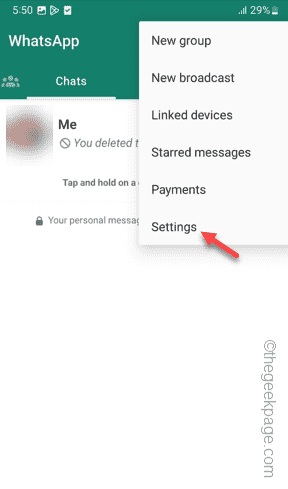 Android スマートフォンの WhatsApp にオフラインで表示する方法
Jul 14, 2023 am 08:21 AM
Android スマートフォンの WhatsApp にオフラインで表示する方法
Jul 14, 2023 am 08:21 AM
「オフライン」に見せたいですか、それとも WhatsApp で自分の現在のステータスを友達と共有したくないですか?これを行うためのシンプルだが賢いトリックがあります。 WhatsApp の設定を調整して、現在のステータス (オフラインまたは最後に見た状態) が友達や他の人に表示されないようにすることができます。 WhatsAppのステータスバーにオフラインステータスを表示するにはどうすればよいですか?これは非常にシンプルで合理的なプロセスです。したがって、今すぐ以下の手順に従ってください。ステップ 1 – 携帯電話で WhatsApp を開きます。ステップ 2 – [⋮] をタップし、[設定] を開くことを選択します。ステップ 3 – プライバシー設定を開いてアクセスします。ステップ 4 – プライバシー ページで、[最終閲覧日とオンライン] 設定を開いてアクセスします。ステップ 5 – 「できる人」を変更します。




